Kalian pasti mau jika folder kalian berisi password??
Terutama Folder yang Berisi video
Ayo Ngaku!!!
Nah,.,.,.,.,
Kalian pasti sudah taukan gunanya memberi password pada folder dan file??
Yupzzzz…….
Gunanya agar file rahasia kalian tidak bisa dibuka oleh orang lain.
Sekarang saatnya saya memberitau tentang Cara Memberi Password pada Folder dan File.
Ada 2 cara untuk memberi password pada File/Folder:
1. Dengan menggunakan Software Folder Lock.
2. Dengan menggunakan kode yg di copas ke notepad.
- Yang pertama memberi password dengan software :
• Tinggal install softwarenya.
• Lalu buka software
• Isi password yang kalian inginkan
• Pilih file/folder
• Selesai.,.,.,
- Kedua memberi password dengan kode:
• Copy dan pastekan kode dibawah ke Notepad
cls @ECHO OFFGANTI TULISAN BERWARNA BIRU DENGAN PASSWORD YANG KALIAN INGINKAN
title Folder Locker
if EXIST "Control Panel.{21EC2020-3AEA-1069-A2DD-08002B30309D}" goto UNLOCK
if NOT EXIST Locker goto MDLOCKER
:CONFIRM
echo Are you sure u want to Lock the folder(Y/N)
set/p "cho=>"
if %cho%==Y goto LOCK
if %cho%==y goto LOCK
if %cho%==n goto END
if %cho%==N goto END
echo Invalid choice.
goto CONFIRM
:LOCK
ren Locker "Control Panel.{21EC2020-3AEA-1069-A2DD-08002B30309D}"
attrib +h +s "Control Panel.{21EC2020-3AEA-1069-A2DD-08002B30309D}"
echo Folder locked
goto End
:UNLOCK
echo Enter password to Unlock folder
set/p "pass=>"
if NOT %pass%==password yang kalian inginkan goto FAIL
attrib -h -s "Control Panel.{21EC2020-3AEA-1069-A2DD-08002B30309D}"
ren "Control Panel.{21EC2020-3AEA-1069-A2DD-08002B30309D}" Locker
echo Folder Unlocked successfully
goto End
:FAIL
echo Invalid password
goto end
:MDLOCKER
md Locker
echo Locker created successfully
goto End
:End
• Lalu Save as dan simpan file dengan nama Lock.bat
• Setelah itu buka lagi file tersebut dan akan muncul perintah memasukan password.
(masukkan password yang tadi dibuat pada kode)
• Lalu akan keluar perintah Are You Sure You Want to Lock The Folder
lalu ketik Y dan pencet enter.
Sekian dulu artikel saya yang memuat tentang Cara Memberi Password pada Folder dan File.
Terima kasih.

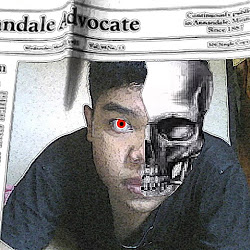
Judul: Cara Memberi Password pada Folder dan File
Rating: 100% based on 99998 ratings. 5 user reviews.
Ditulis Oleh Unknown
Terimakasih telah berkunjung di Blognya Orang Bali beserta kesediaan sobat membaca artikel yang berjudul Cara Memberi Password pada Folder dan File.Jika ada kata yang salah dan kekurangan dalam artikel ini saya mohon maaf.Kritik dan saran sobat tentang artikel ini dapat disampaikan melalui kotak komentar dibawah.
Rating: 100% based on 99998 ratings. 5 user reviews.
Ditulis Oleh Unknown
Terimakasih telah berkunjung di Blognya Orang Bali beserta kesediaan sobat membaca artikel yang berjudul Cara Memberi Password pada Folder dan File.Jika ada kata yang salah dan kekurangan dalam artikel ini saya mohon maaf.Kritik dan saran sobat tentang artikel ini dapat disampaikan melalui kotak komentar dibawah.


 2 Comments
2 Comments





Really your site is too wonderfull. God Bless You
BalasHapusTechnology, Free Software and Best Tutorial
Carry on your good work and share information for knowledge.
@Syed Zeeshan Thank's for your comment.
BalasHapus